Check_MK je bezplatný a open source IT monitorovací nástroj pro operační systémy typu Linux. Check_MK je plugin založený na Nagios, který zlepšuje možnosti a výkon monitorovacího systému Nagios. Dá se říci, že je to frontend pro Nagios Core, ale samo o sobě je to zcela nový a výkonný monitorovací nástroj. Nahrazuje standardní Nagios GUI a způsob, jakým jsou systémy monitorovány na Nagios, poskytuje grafickou správu monitorování a posiluje další funkce, jako je automatická detekce konfigurací v monitorovaném systému, speciální kontroly navíc ke kontrolám Nagios, bez agentů na bázi SNMP monitorování, filtrování, prohlížení a upozornění na soubory protokolu a data událostí.
Check_mk umožňuje vytvářet konfigurace založené na pravidlech pomocí Pythonu a přenášet práci z jádra systému Nagios, aby bylo možné jej lépe škálovat, a tím nám umožňuje monitorovat více systémů z jednoho serveru nagios.
Ačkoli je založen na nagios, ale v mnoha ohledech se liší od nagios, například vyšší počet servisních kontrol, tj. server může mít monitorováno až 1000 servisních kontrol, doba intervalu kontroly je 1 minuta na rozdíl od 5 minut v nagios, problémy s latencí nagios jsou vyřešeno se zaměřením na pasivní kontroly, konfigurace založené na pravidlech jsou preferovány s check_mk před explicitními konfiguračními příkazy.
Nyní probereme instalaci Check_MK pomocí balíčku OMD. OMD nebo Otevřená monitorovací distribuce je balíček, který obsahuje Nagios a všechny požadované pluginy potřebné pro monitorování. Má také Check_MK v balíčku spolu s monitorováním nagios. OMD je k dispozici pro řadu distribucí Linuxu, ale OMD budeme používat na serverech CentOS 7.
V tomto tutoriálu budu používat následující servery:
- 192.168.1.45 – CentOS 7 (server Check_MK)
- 192.168.1.91 – CentOS 7 (hostitel Linuxu)
- 192.168.1.92 – Windows Server 2012 R2 ( Windows Host )
Předpoklady pro server Check_MK
- Ujistěte se, že máme v našem systému nainstalované xinetd a openssl, ve skutečnosti jsou předinstalované na většině linuxových distribucí. K instalaci xinetd a openssl použijte příkaz níže
[[email protected] ~]# yum install xinetd openssl -y
- Na stroji je také potřeba nainstalovat Python. Check_mk podporuje verze Pythonu 2.3+ a stále nepodporuje Python 3. Spusťte příkaz níže a nainstalujte python
[[email protected] ~]# yum install python -y
Ve výchozím nastavení CentOS 7 a RHEL 7 je k dispozici yum úložiště python 2.7.
- Potřebujeme mít na našem systému nainstalováno úložiště EPEL, protože OMD používá některé balíčky, které nejsou dostupné ve výchozích úložištích CentOS, ale jsou dostupné v úložištích EPEL. Chcete-li nainstalovat úložiště EPEL na systém CentOS 7, otevřete terminál a spusťte níže uvedený příkaz,
[[email protected] ~]# yum install epel-release -y
Jakmile je úložiště nainstalováno a povoleno, nastavíme pravidla firewallu a selinuxu pro check_mk a poté přejdeme k instalační části.
Firewall a pravidlo SELinux pro check_mk
V případě, že na vašem serveru CentOS 7 / RHEL 7 běží firewall, povolte port 80 pomocí následujícího příkazu.
[[email protected] ~]# firewall-cmd --permanent --zone=public --add-port=80/tcp [[email protected] ~]# firewall-cmd --reload
Pravidlo SELinux pro check_mk
[[email protected] ~]# setsebool -P httpd_can_network_connect 1
Instalace Check_MK
Jak bylo uvedeno výše, OMD je k dispozici pro řadu distribucí Linuxu a můžeme si stáhnout předpřipravené balíčky pro všechny tyto distribuce. Nejprve tedy budeme muset získat otáčky za minutu z oficiálních webových stránek OMD ( http://omdistro.org/) . Chcete-li stáhnout otáčky za minutu, spusťte
[[email protected] ~]# wget https://mathias-kettner.de/support/1.4.0p12/check-mk-raw-1.4.0p12-el7-59.x86_64.rpm
Nyní nainstalujeme OMD rpm pomocí příkazu yum. Používáme yum, protože také nainstaluje všechny závislosti potřebné pro instalaci OMD,
[[email protected] ~]# yum install --nogpgcheck check-mk-raw-1.4.0p12-el7-59.x86_64.rpm
Volba –nogpgcheck je nutná, protože balíček omd není podepsaný a během instalace může způsobit chybu. Náš balíček OMD je nyní nainstalován, nyní jej nakonfigurujeme tak, aby používal balíček Check_MK.
Konfigurace Check_MK
Nejprve po instalaci omd musíme vytvořit instanci na OMD. Můžeme vytvořit řadu instancí na OMD, například jednu pro produkci, jednu pro testování (sandbox) nebo jednoduše jednu instanci pro monitorování atd.
Chcete-li tedy vytvořit instanci, spusťte následující příkaz
[[email protected] ~]# omd create sandbox
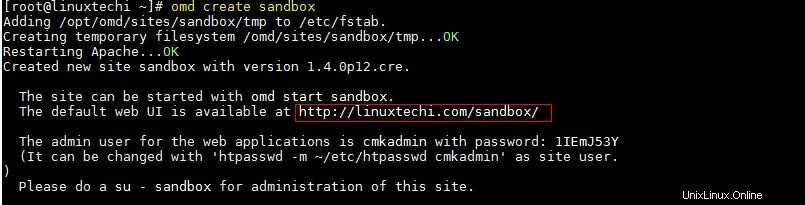
Výše uvedený příkaz vytvoří novou instanci na omd spolu s uživatelem a skupinou s názvem „sandbox “, také je vytvořena domovská složka pro uživatele „sandbox“ pod „/omd/sites/sandbox '. Nyní ke spuštění instance přepneme na tohoto uživatele a spustíme ,
[[email protected] ~]# su - sandbox OMD[sandbox]:~$ omd start
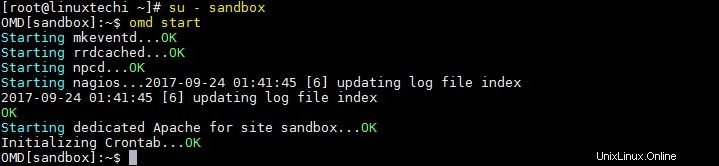
Tím se spustí instance karantény, kterou jsme vytvořili, a můžeme k ní přistupovat prostřednictvím webového prohlížeče pomocí následujícího odkazu,
http://
Použijte uživatelské jméno jako „cmkadmin “ a heslo bylo ve výstupu příkazu, když jsme vytvořili instanci sandboxu. I když můžeme změnit heslo pomocí příkazu beneath:
OMD[sandbox]:~$ htpasswd -m ~/etc/htpasswd cmkadmin
Jakmile se přihlásíme, uvidíme řídicí panel pro check_mk.
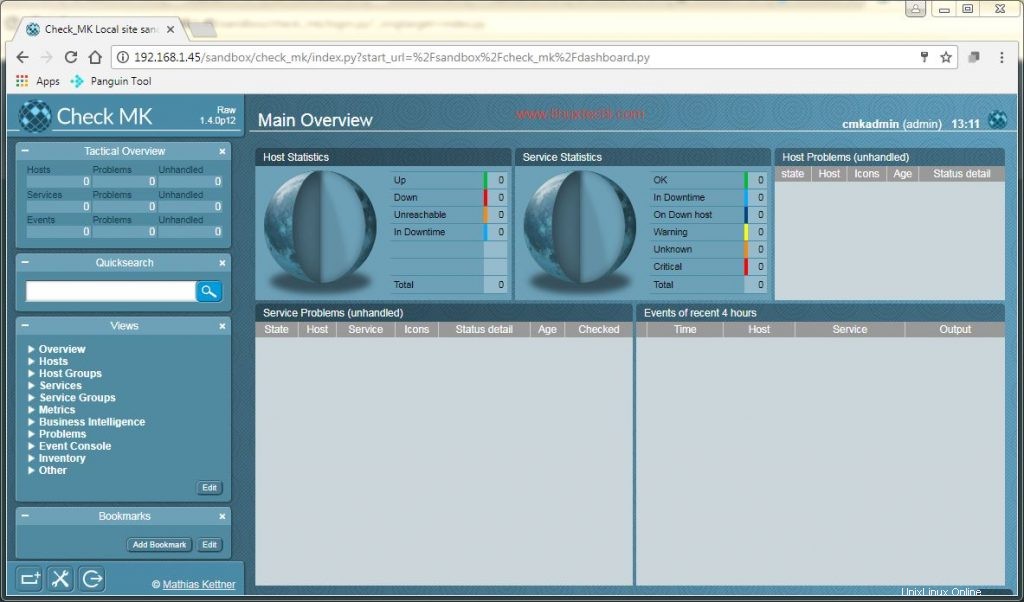
U všech serverů a služeb se zobrazuje prázdný, protože jsme zatím žádnou službu nepovolili a to je to, co uděláme v našem dalším kroku.
Přidání hostitele Linuxu do Check_MK
Nyní přidáme hostitele Linuxu (CentOS 7 / RHEL 7). Chcete-li přidat libovolného hostitele Linuxu do Check_MK, musíme nainstalovat Check_mk Agent. Balíček agenta Check_mk lze stáhnout z instance OMD nebo serveru Check_MK z adresy URL:
http://
Můžeme také stáhnout z oficiálních stránek. Chcete-li nainstalovat „check_mk_agent“ rpm z příkazového řádku, použijte níže uvedený příkaz:
[[email protected] ~]# rpm -ivh http://192.168.1.45/sandbox/check_mk/agents/check-mk-agent-1.4.0p12-1.noarch.rpm
Povolte port ve firewallu v případě, že běží na Linux Host
[[email protected] ~]# firewall-cmd --permanent --add-port=6556/tcp [[email protected] ~]# firewall-cmd --reload
Protože jsme nainstalovali agenta na jeden z linuxových systémů, dalším úkolem je přidat podrobnosti o hostiteli prostřednictvím webového uživatelského rozhraní check_mk. Chcete-li to provést, otevřete webové uživatelské rozhraní Check_mk a přejděte na „WATO-Configuration “ a poté vyberte „Hostitelé “ a v části Hostitelé vyberte možnost Vytvořit nového hostitele '
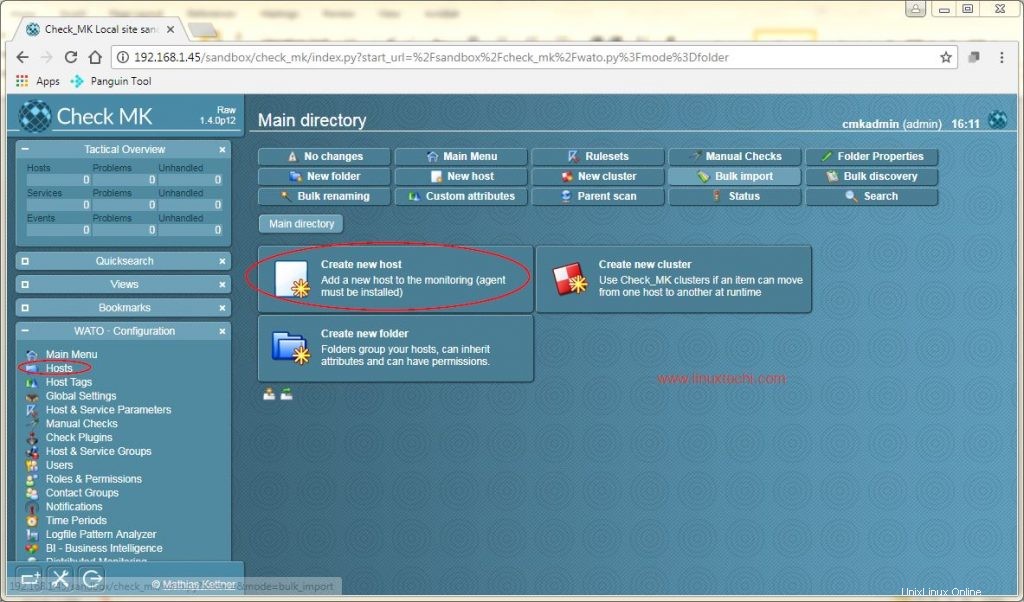
Zadejte podrobnosti uvedené na snímku obrazovky, tj. název hostitele, IP adresu a typ agenta.
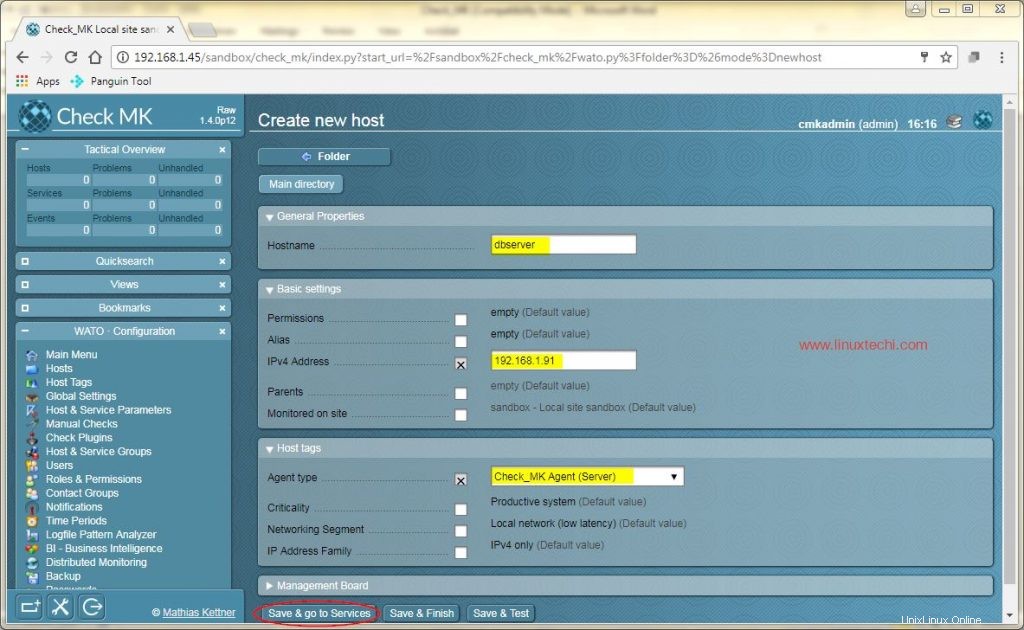
Po zadání podrobností klikněte na „Uložit a přejít na služby ‘. Během 10–20 sekund se automaticky vyplní seznam služeb
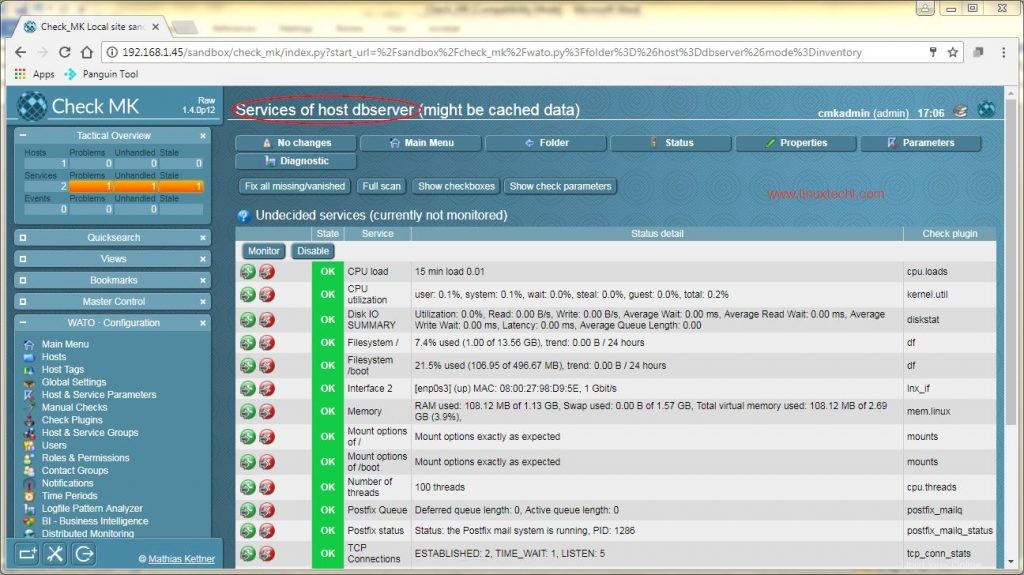
Tím je registrace linuxového serveru do Monitoring Solution ukončena (check_mk). Nyní můžeme začít monitorovat služby a další parametry Linux Host z webového rozhraní Check_MK.
Přidání hostitele Windows do Check_MK
Nyní přidáme hostitelský počítač Windows do Check_mk, abychom provedli toto nastavení agenta stahování ze serveru omd nebo serveru check_MK
http://192.168.1.45/sandbox/check_mk/agents/windows/
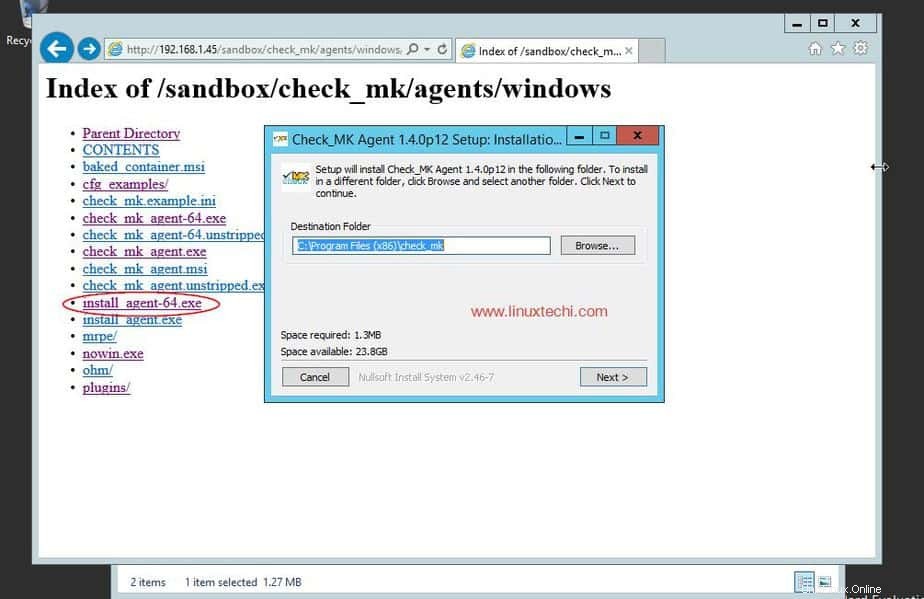
Jakmile bude instalace agenta dokončena na klientském počítači, dostaneme něco jako níže:
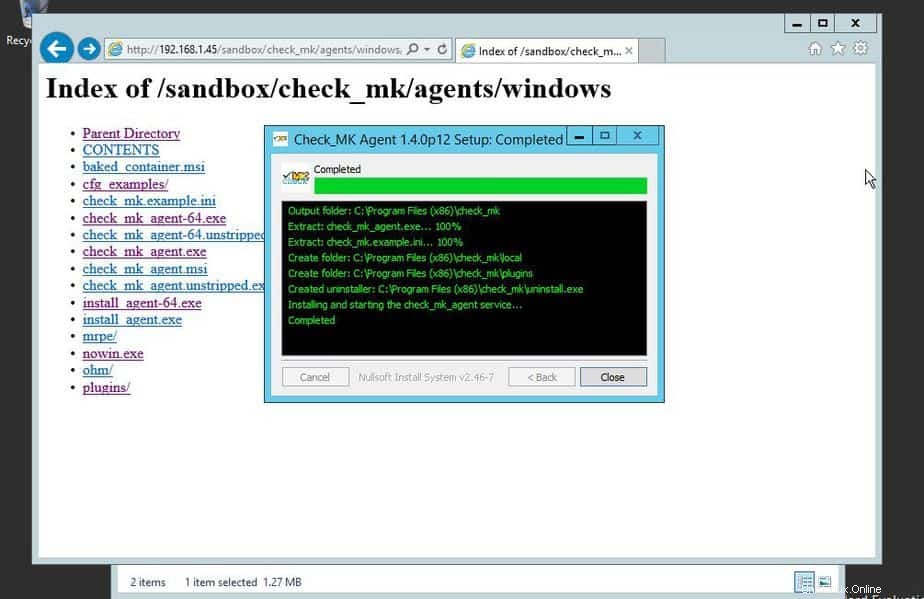
Přidejte nového hostitele pomocí webového uživatelského rozhraní Check_mk, jak jsme to udělali výše. Jakmile je hostitel vytvořen, stránka služeb automaticky zobrazí stav všech služeb.
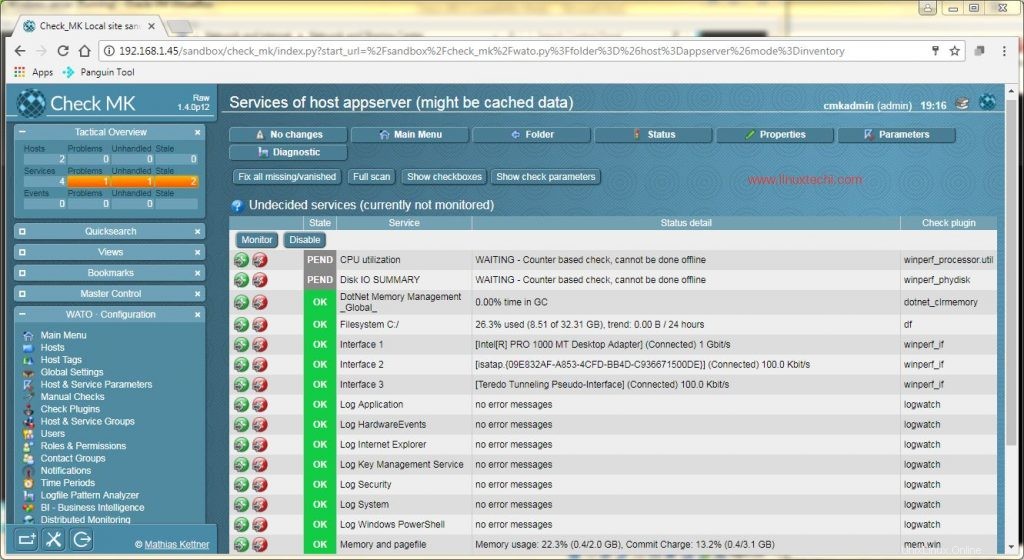
Tímto je náš tutoriál dokončen. Podělte se prosím o své názory a komentáře.
Přečtěte si také : Jak nainstalovat Zabbix Server 4.x na CentOS 7 / RHEL 7